Vaikka moniin erilaisiin Linux-jakeluihin sisältyyLibre Office -työkalu oletuksena, niin ei aina ole. Joissakin Linux-jakeluissa kehittäjät päättävät usein olla ottamatta mukaan Libre Office -työkalua, koska se vie paljon tilaa, käyttää liian paljon resursseja ja niin edelleen. Siksi tässä opetusohjelmassa tutustumme kaikkiin tapoihin asentaa Libre Office Linux. Aloita valitsemalla käyttöjärjestelmä alla olevasta luettelosta ja kirjoittamalla komennot.
SPOILER-HÄLYTYS: Vieritä alas ja katso video-opas tämän artikkelin lopussa.
Asenna Libre Office Ubuntu / Linux Mintiin jne

Useimmissa Ubuntun versioissa Libre Office onjo asennettu. Libre Officea ei kuitenkaan sisällytetä jakelun kevyisiin versioihin, vaan toimitetaan kevyellä vaihtoehdolla. Jos tarvitset Libre Officen tuottamaa voimaa ja ominaisuuksia, helpoin tapa asentaa ohjelmisto on tarttumalla se suoraan ohjelmistovarastoista.
sudo apt-get install libreoffice
Haluatko ajantasaisemman version Libre Office -sovelluksesta sen sijaan, joka sisältyy pääohjelmistovarastoihin? Harkitse virallisen PPA: n lisäämistä.
sudo add-apt-repository ppa:libreoffice/libreoffice-5-4
sudo apt-get update sudo apt-dist upgrade
Näiden komentojen suorittaminen pakottaa Ubuntun päivittämään jo asennetun Libre Office -version uusimpaan versioon.
Asenna Libre Office Debianiin
Suurin osa Debianin asennuksista sisältää Libre Office -sovelluksen. Toisin sanoen, jos etsit tapaa asentaa tai asentaa se uudelleen, toimi seuraavasti:
sudo aptitude update sudo aptitude install libreoffice
Käytätkö Debian Jesseä? Jos näin on, ennen kuin voit asentaa Libre Office -sovelluksen uusimman version, sinun on ensin lisättävä taustaportit. Mene tänne ja noudata ohjeita. Asenna sitten Libre Office:
sudo apt-get install -t jessie-backports libreoffice
Asenna Libre Office Arch Linuxiin
Arch Linux -käyttäjät voivat asentaa joko vakaan version Libre Office -sovelluksesta tai ehdottoman uusimman version, joka on käytettävissä julkiseen käyttöön. Tartu siihen Pacman-paketinhallinnan kautta:
Uusin versio
sudo pacman -S libreoffice-fresh
Vakaa versio
sudo pacman -S libreoffice-still
Asenna Libre Office Fedoraan
Monet Fedoran kierrokset sisältävät jo Libre Office -ohjelmiston. Jos olet kuitenkin poistanut sen aiemmin tai jostain syystä et ole asentanut sitä, hanki se seuraavasti:
sudo dnf install libreoffice
Asenna Libre Office OpenSUSE -sovellukseen
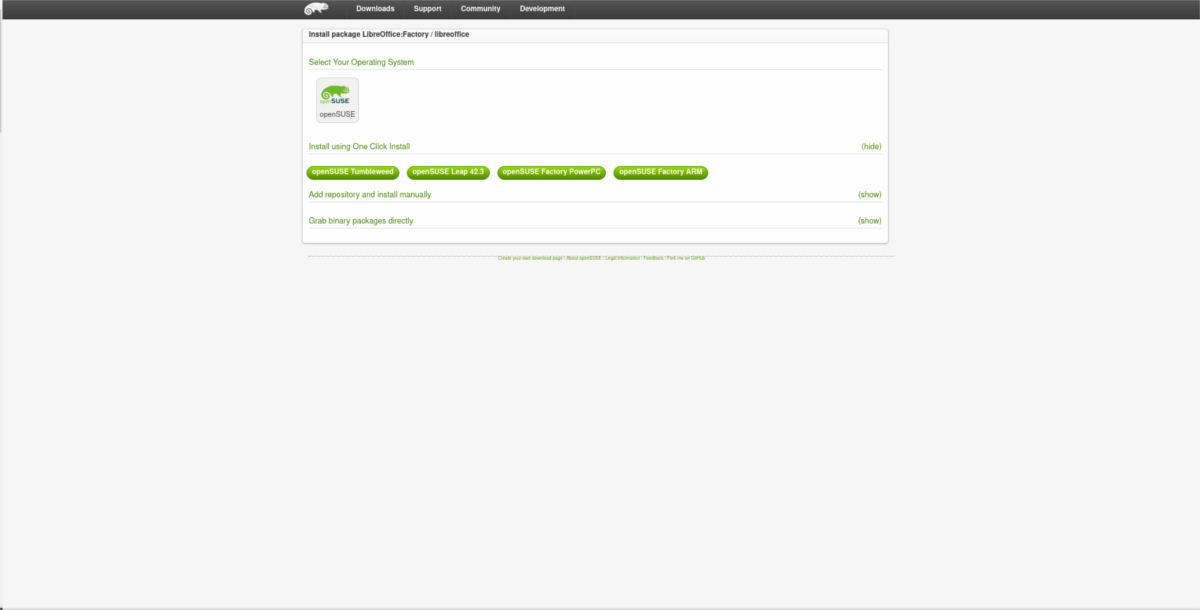
Suse, kuten muutkin tässä luettelossa, jolevittää Libre-toimistoa. Siitä huolimatta, jos uudelleenasennus on jostain syystä tarpeen, siirry Suse-ohjelmistosivustolle, etsi Suse-versio ja napsauta painiketta. Se avataan YaST-asennustyökalun kautta ja saa kaiken aikaan.
Snap-asennus
Canonicalin ansiosta se on entistä helpompaajakele suosittujen Linux-ohjelmistotyökalujen uusimmat versiot useille eri levityksille. Jos käytät Linux-versiota, jolla ei ole suurta ohjelmistotukea, mutta jolla on tuki Snapille, Libre Office -sovelluksen uusimman version asentaminen on hieno idea.
Ainoa todellinen haittapuoli tälle asennukselle onnäyttää siltä, että vain "tuore" Libre Office -versio (nykyinen versio 5.4.4.2) on päivitetty ja saatavana. Tämä tarkoittaa, että jos tarvitset vakaata versiota (5.3), sinun on mentävä ilman.
Huomaa: Libre Office Fresh on melko vakaa eikä läheskään niin viallinen kuin kehittäjät johtavat.
sudo snap install libreoffice
Flatpakin asennus
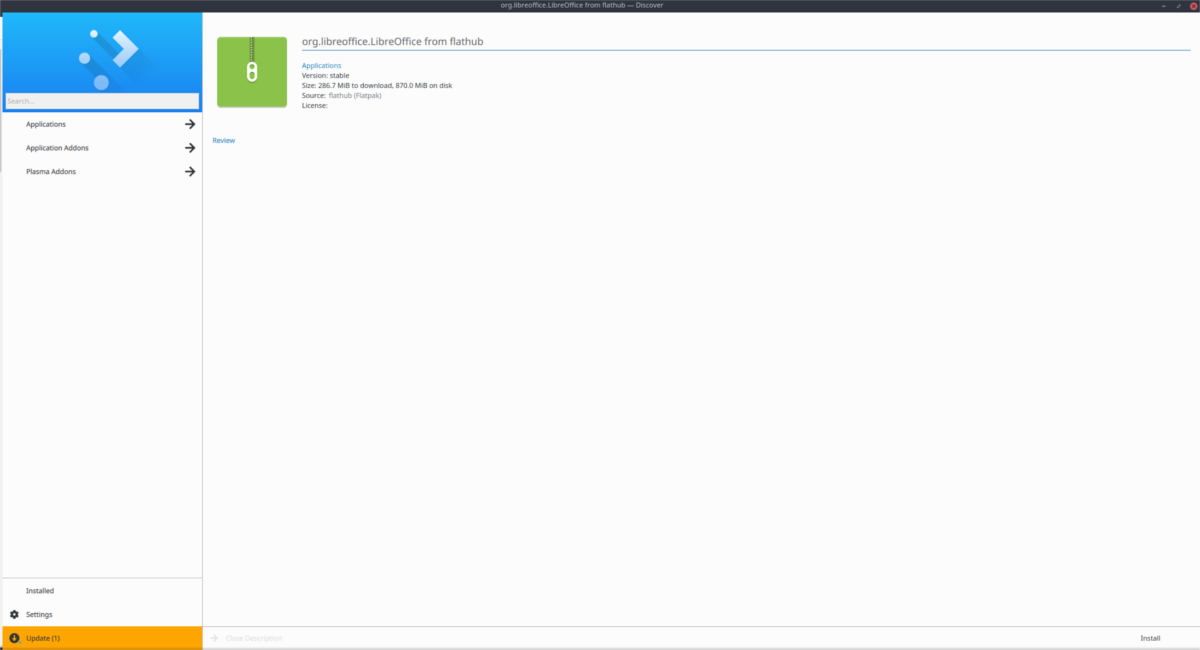
Napsautukset ovat loistava tapa jakaa ohjelmistojaerilaisia Linux-jakeluja, etenkin sellaisia, joissa on pieniä ryhmiä, joilla ei ole aikaa pakata kaikkia pieniä asioita. Valitettavasti kaikilla Linux-jakeluilla ei ole suoraa tukea teknologialle. Gnome-säätiön ansiosta onneksi on olemassa toinen vaihtoehto, ja sen nimi on Flatpak. Se on universaali pakkausmuoto, jota tukevat melkein kaikki siellä olevat Linux-jakelut, ja siellä sattuu olemaan valmis paketti Libre Office -versiosta!
Jotta Libre Office toimisi Flatpakin kautta, sinun on ensin lisättävä Flathub-arkisto heidän Flatpak-ohjelmistolähteisiin.
sudo flatpak remote-add --if-not-exists flathub https://dl.flathub.org/repo/flathub.flatpakrepo
Tilauksen jälkeen Flathubin etävarastoon voit napata Libre Office -sovelluksen uusimman flatpakref-version. Tiedosto voidaan asentaa kahdella tavalla.
Vaihtoehto 1: Gnome-ohjelmisto
Tämän linkin avaaminen kertoo selaimesiLataa viimeisin Flatpak. Kun se on Linux-tietokoneellasi ~ / Lataukset-kansiossa, avaa tiedostonhallinta ja kaksoisnapsauta sitä. Se avataan Gnome-ohjelmistolla (tai KDE Discover ja jne.).
Napsauta “Install” -painiketta ja kirjoita käyttäjän salasanasi saadaksesi Libre Office Linuxiin Flatpakin kautta.
Vaihtoehto 2: Flatpakin komentorivi
Flatpak-pakettityökalulla on aika vankka komentorivityökalu. Asentaaksesi uusimman Libre Office Flatpak -paketin komennon avulla, avaa vain pääteikkuna ja liitä tämä koodirivi:
flatpak install --from https://flathub.org/repo/appstream/org.libreoffice.LibreOffice.flatpakref
Muista, että kun asennat tätä ohjelmistoa,Flatpak-työkalu pyytää sinua asentamaan erilaisia kirjastoja ja ajoaikoja. Sano kyllä heille kaikille, tai paketti ei asennu. Kun komento on valmis, Libre Officen pitäisi näkyä sovellusvalikon ”Office” -kohdassa.













Kommentit